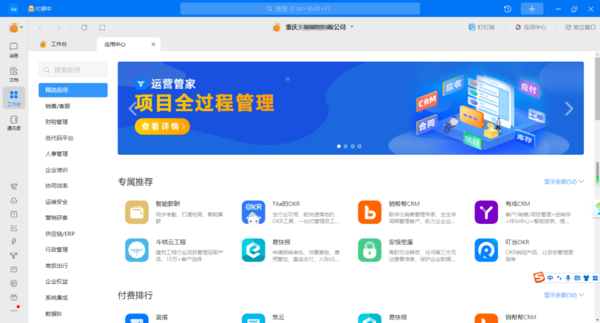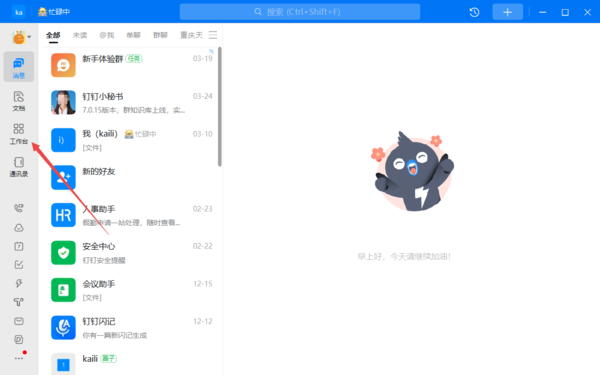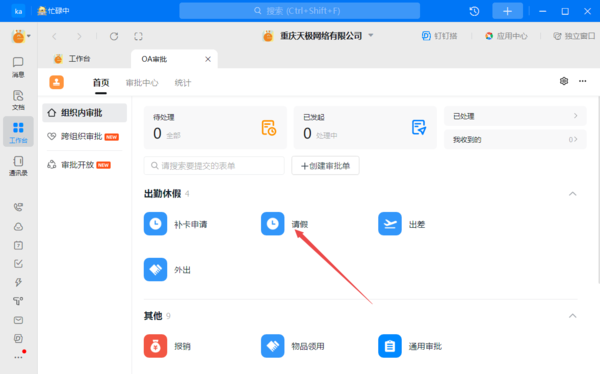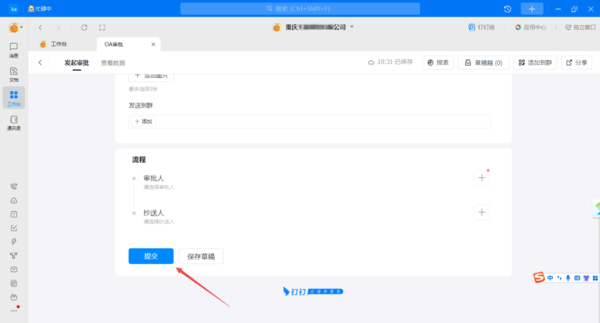钉钉电脑版怎么申请请假(钉钉申请请假)
时间:2023-04-26 09:59 来源:未知 作者:zhangtian 点击:载入中...次
钉钉电脑版怎么申请请假,钉钉电脑端和手机端是一样的,有着超多的工作必备的功能,用钉钉进行上下班的打卡不仅方便自己。但是电脑和手机总归是有点不同的,那么有小伙伴问我,怎么在电脑端上申请请假操作,今天小编给大家带来了教程。一起来看看吧! 电脑端钉钉员工申请请假怎么弄 ①启动电脑端的钉钉,然后登录自己的账号。
②接着,点击界面左侧的【工作台】功能。
③然后,在右侧的界面中,找到【OA审批】功能,并点击进入。
④紧接着,找到【请假】功能,点击它。
⑤最后,根据自己的实际情况来填写请假的信息,最后点击【提交】按钮即可。 介绍完了电脑端钉钉员工申请请假的教程内容后,小编发现很多小伙伴的钉钉都找不到请假入口,那么这是怎么一回事呢,我们又该如何解决这个问题呢,继续往下看吧。 电脑端钉钉找不到请假入口怎么办 根据查找到的资料来看,电脑端钉钉找不到请假入口可能是当前账号所在的位置不对,此时我们将自己账号的工作台切换到公司架构中,一般就可以看到【OA审批】的请假模块了,进入到该模块我们便可以看到请假功能了。 (责任编辑:ku987小孩) |